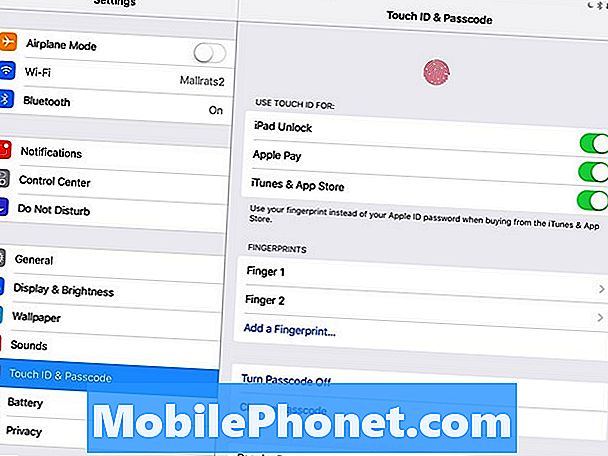Зміст
Ось 9,7-дюймові налаштування iPad Pro, які потрібно змінити, коли ви отримаєте новий iPad Pro. З цими істотними змінами налаштувань iPad Pro ви зможете зробити більше з вашим новим iPad і отримати найкращий досвід.
Ми пропонуємо змінити налаштування iPad Pro, щоб налаштувати 9,7-дюймовий досвід iPad Pro, видалити неприємності та переконайтеся, що ви отримаєте максимальну віддачу від свого нового iPad з або без олівця Apple і смарт-клавіатури.
Ці поради працюють для iOS 9.3 або iOS 9.3.1 і будуть працювати з майбутніми оновленнями, які пропонує Apple. Ви отримаєте iPad Pro, який легше використовувати на ніч, переконайтеся, що ви використовуєте дисплей True Tone у повному обсязі та багато іншого.
Незалежно від того, чи це ваш перший iPad або просто ваше перше оновлення за деякий час, у нас є поради, які вам потрібно, щоб отримати більше від покупки. Вам не потрібно витрачати гроші на нові аксесуари iPad Pro, щоб скористатися більшістю цих функцій, але ми торкнемося олівця Apple.

Ось налаштування iPad Pro, які потрібно змінити відразу.
Після використання 9,7-дюймового iPad Pro протягом тижня і використання iPad Air 2 протягом року існує кілька нових налаштувань iPad, які можна змінити відразу. Це дозволить вам налаштувати, щоб отримати максимальну віддачу від вашого нового iPad Pro. Більшість з цих параметрів буде працювати і для великих iPad Pro, але не для параметрів відображення True Tone.
Переконайтеся, що ви перевірили кращі 9,7-дюймові iPad Pro випадки, які можуть захистити ваш новий iPad.
Якщо ви витрачаєте від 15 до 30 хвилин змінюючи налаштування iPad Pro, ви почнете з набагато кращим досвідом і уникайте розчарувань, які можуть вас дратувати.